無限戦争エラーバンベルガを修正
その他 / / April 05, 2023
Call of Duty Infinite Warfare は、Infinity Ward によって開発され、Activision によって公開された未来的なゲームです。 発売前は否定的な評価を受けていましたが。 このゲームは、リリース後に成功したと見なされました。 ただし、プレイヤーは、すべてのプラットフォームのゲームで Infinite Warfare エラー bamberga が発生していると報告しています。 このタイプのエラーは、特に友人とオンライン セッションに参加しようとしたときに発生します。 Call of Duty Infinite Warfareエラーbambergaを修正する方法を探しているなら、あなたは正しい記事にいます. ここでは、コール オブ デューティ インフィニット ウォーフェア エラー バンベルガの問題を効果的にトラブルシューティングし、友人とゲームを最大限に楽しむ方法について学びます。 それでは、始めましょう。

目次
- 無限戦争エラーバンベルガを修正する方法
- 方法 1: ゲームを再起動する
- 方法 2: ネットワーク アドレス変換を使用する
- 方法 3: 静的 IP を有効にする
- 方法 4: サーバー ポートを手動で転送する
無限戦争エラーバンベルガを修正する方法
エラーを修正する前に、このエラーが発生する理由についていくつかのポイントを見てみましょう
- NAT(ネットワークアドレス変換)の問題
- UPnP が無効になっています
- さまざまな IP アドレス
方法 1: ゲームを再起動する
プレイヤーは、ゲームを再起動することで解決できると報告しました 無限の戦争 エラーバンベルガ。 これは、PS4、Xbox One、PC など、すべてのプラットフォームに適用されます。 ゲームを完全に終了し、コンソールまたは PC を再起動し、再度オンラインに接続して、動作するかどうかを確認します。
方法 2: ネットワーク アドレス変換を使用する
インターネットにアクセスするには、デバイスに 1 つのパブリック IP アドレスが必要です。 ネットワーク アドレス変換の主な用途は、複数のデバイスを 1 つの IP アドレスのみに接続することです。 これにより、さまざまなデバイスを接続できるようになります。 これは、プレイヤーが NAT を使用してオンラインで集まることができるゲームに役立ちます。 いずれかのデバイスで NAT に矛盾がある場合、ゲーム サーバーは接続を受け入れず、Infinite Warfare エラー bamberga が発生します。 お使いのデバイスで NAT が無効になっているかどうかを確認してください。異なるプラットフォームに応じて 3 つの異なる方法が示されています。 ステータスを確認するには、
オプション I: Windows の場合
1. 開く 設定 同時押しでメニュー Windows + I キー.
2. クリック ゲーム NAT に関するオプションを表示します。
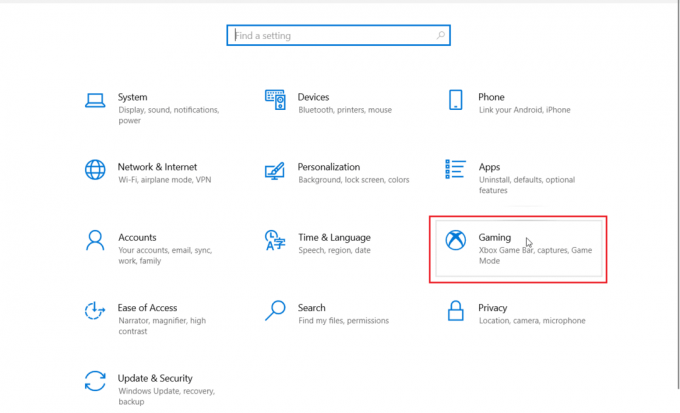
3. 左側のペインで、 Xbox ネットワーキング.

4. このメニューでは、NAT のタイプを確認できます。
5. NAT タイプが表示されている場合 Teredo は資格を取得できません また 閉まっているの場合、これが Infinite Warfare エラー bamberga の問題の原因である必要があります。 をクリックすることができます 修理それ ボタンをクリックして、問題を自動的に修正します。

6. 問題が解決しない場合は、ホットスポットまたはルーターからのインターネット接続に問題がある可能性があります.
オプション II: PlayStation 4 の場合
1. PS4 のメイン ホーム画面で、 設定 メニュー。

2. 今、クリックしてください 通信網、このメニューには NAT に関連するオプションがあります。
3. の中に 通信網 メニュー、クリック 接続ステータスを表示する.
4. 接続テストが行われます。完了するまで待ちます。
5. これで、NAT が画面に表示されます。
ノート: インターネット接続やその他の要因に基づいて、NAT タイプは画面に表示される 3 つのタイプのいずれかになります。 プレイステーション 4 システムで可能なすべての NAT タイプは次のとおりです。
- NAT タイプ 1 = オープン
- NAT タイプ 2 = 中程度
- NAT タイプ 3 = ストリクト クローズ
6. それが示す場合 NAT タイプ 1 と NAT タイプ 2 問題は NAT に関連していません。
また読む:PS4 WiFiプロキシサーバーエラーを修正
オプション III: Xbox One の場合
1. を押します。 Xbox ボタンを押して ガイド メニュー。

2. 次に、選択します プロフィールとシステム > 設定.

3. [設定] メニューで、 全般的 タブをクリックして ネットワーク設定.

4. 次のメニューで、 現在のネットワークの状態、 NAT タイプ が表示されます。
5. かどうかを確認します NAT タイプ フィールドは 開ける また 閉まっている.
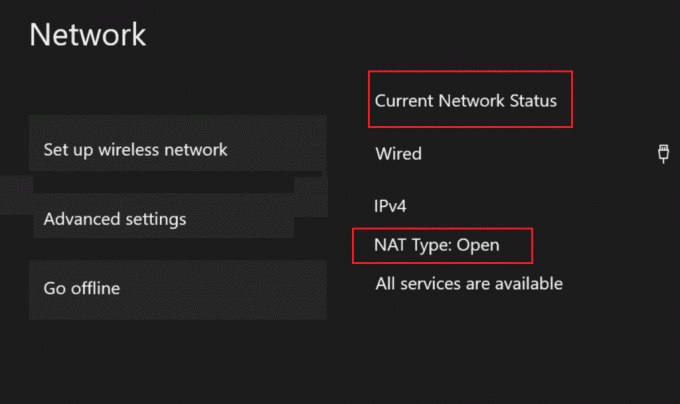
6. それが示す場合 閉まっている その後、以下の方法に従ってください。
オプション IV: UPnP を有効にする (NAT が閉じている場合)
NAT が閉じている場合の最も一般的な解決策は、UPnP 機能を有効にすることです。 ユニバーサル プラグ アンド プレイ機能は、さまざまなデバイスの接続を可能にする一連のネットワーク プロトコル (命令) です。 ガイドを読む PCでNATタイプを変更する方法.

また読む:CoD Black Ops 2 Unhandled Exception Caught エラーを修正
方法 3: 静的 IP を有効にする
コンソールの場合、Infinite Warfare エラー bamberga は、TCP/IP 設定が正しくないことが原因である可能性があります。 したがって、静的 IP アドレスを実装して、問題が解決するかどうかを確認できます。
オプション I: Windows の場合
1. を押します。 Windows キー、 タイプ コマンド・プロンプト そしてクリック 管理者として実行.

2. クリック はい によって促されたとき ユーザーアカウント制御
3. の中に CMD、 タイプ ipconfig そしてヒット キーを入力してください を知るために IPv4 アドレス.
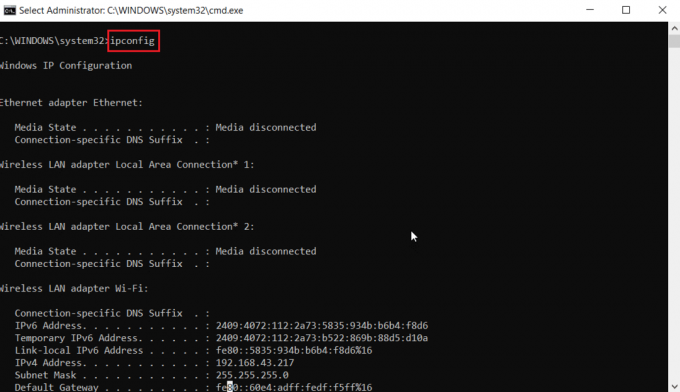
4. をメモします。 IPv4 アドレス、サブネット マスク、およびデフォルト ゲートウェイ.
オプション II: PlayStation 4 の場合
1. に行く 設定 メニューを選択して 通信網 設定。

2. を選択 接続ステータスを表示する オプション。
3. 次に、に移動します インターネット接続のセットアップ を選択します。 カスタム オプション。
4. ここで、に変更 マニュアル、このメニューでは、ネットワークの手動設定を行うことができます。

5. PC でメモした IPv4 アドレス、サブネット マスク、およびその他の詳細を入力します。
オプション III: Xbox One の場合
1. を起動します Xbox設定 メニュー。
2. 次に、に移動します 全般的 設定。

3. 今、に行きます ネットワーク設定 静的 IP を設定するための設定にアクセスします。

4. 最後に、 高度な設定.

5. 前に書き留めたすべての値を入力します。 システムを再起動し、Infinite Warfare エラー bamberga の問題が解決するかどうかを確認します。
また読む:Xbox Live エラー コード 80072EF3 を修正
方法 4: サーバー ポートを手動で転送する
古いルーターを使用している場合、または UPnP をサポートしていない場合は、ルーターのポートを手動で転送する必要があります。これにより、サーバーとの接続が確立されます。
1. ルーターのホームページにログインし、 高度なオプション そして行きます ポート転送 メニュー。
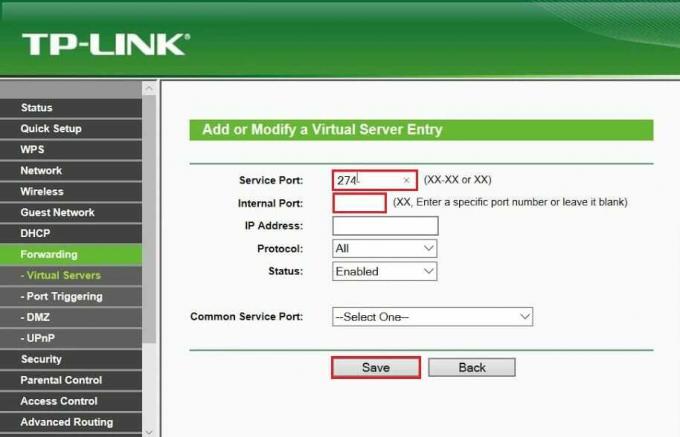
2. 以下に、各システムの UDP および TCP ポートを示します。 ゲームをプレイするプラットフォームに応じてポートを入力します。
- PC (TDP): 3074、27015-27030、27036-27037
- PC (UDP): 3074、4380、27000-27036
- PS4 (TCP): 80、443、1935、3074、3478-3480
- PS4 (UDP): 3074、3478-3479
- Xbox One (TCP): 53、80、3074
- Xbox One (UDP): 53、88、500、3074、3076、3544、4500
3. 値を入力したら、ルーター、コンソール、または PC を再起動します。 この意志 Call of Duty Infinite Warfare エラーを修正 バンベルガ。
よくある質問 (FAQ)
Q1. バンベルガエラーとは?
答え。 プレーヤーがオンラインに接続されているときにエラーが発生します。 この理由は、NAT が閉じているか、ルーターの TCP/IP 設定が正しくないことが原因である可能性があります。
Q2. バンベルガエラーを修正するには?
答え。 このエラーにはさまざまな修正があります。 問題を解決する記事をご覧ください。
Q3. Call of Duty Infinite Warfare がクラッシュし続けるのはなぜですか?
答え。 RAM の問題またはその他のシステムの問題が発生している可能性があります。システムを再起動してエラーを解決してみてください。
おすすめされた:
- スクリプト化された診断のネイティブ ホストが機能しない問題を修正
- Windows 10 での MultiVersus の黒い画面の問題を修正
- Windows 10 での CS GO アップデート ダウンロード エラーの修正
- Windows 10 で Call of Duty Warzone Dev Error 6635 を修正
上記の記事が Infinite Warfare エラー bamberga を修正する方法 問題の解決に役立ちました。 質問や提案があれば、忘れずにコメントを残してください。

イーロン・デッカー
Elon は TechCult のテクニカル ライターです。 彼は約 6 年間ハウツー ガイドを書いており、多くのトピックをカバーしています。 彼は、Windows、Android、および最新のトリックとヒントに関連するトピックをカバーするのが大好きです。



